如何避免word公式编辑器括号自动变成斜体?
word公式编辑器转换为文本形式之后,如果将等号前边的变量设置成斜体,等号后边的括号、积分号这些会自动倾斜,类似下图这样。但是选中之后字体正常没有倾斜,括号里边的内容也正常。
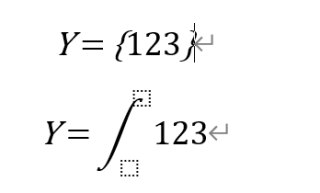
请问这种情况要如何解决?(被要求只能用word公式编辑器QAQ)
碰巧在解决字体大小不一致问题的时候解决了上述问题。(小声:这是不是个bug。。。)
加上其他一些问题及网上学习到的解决方式作为本部分的学习记录。
使用word2016,适用于不得不用word自带编辑器的情形,如果可以不用的话那就还是用别的吧,太麻烦了QAQ
举两个例子来说明:
例1:
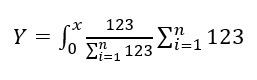
图中存在的问题及解决方式总结如下:
1.字体大小显示不一致:将公式由内嵌状态更改为显示状态即可。(补充说明见例2)
2.分母上n以及i=1本应该是上标但变成了右标:https://jingyan.baidu.com/article/a17d528558c3bbc199c8f25d.html(此方法是我找到的最有效的一个)
3.如果对公式字体有要求的话,比如想要Times New Roman:会发现word自带的这个公式编辑器只有一种math字体,若要更改,可参考以下链接:https://jingyan.baidu.com/article/f79b7cb31ccc039145023e75.html
例2:
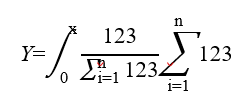
即本问答中出现的问题,图中易发现当Y变成斜体后边积分号等发生倾斜但字体正常。
解决方式:在Y前边敲一个空格再修改Y为斜体即可。
具体原因也不清楚,发现这种方法是因为在例1(1.)中将公式更改为显示状态之后,其所在行就只能有公式,公式编号只能在编辑器中打出来然后敲空格对齐(真是巨麻烦。。。),偶然发现这样就不会出现异常倾斜了。
1、首先进入Microsoft Word点击对象。
2、在新建中,选择图中显示的 数学公式编辑器,确认,便会插入公式。
3、插入公式后,会自动打开数学公式编辑器的界面,便可以输入。
4、此时输入的字体是倾斜的,需要在公式编辑器样式——样式,点击恢复为出厂设置。
5、然后输入字母,切换输入法为英文,格式中设置为数学。
6、输入括号,可以看到括号不会倾斜了。
望采纳。